Cum să downgrade de la iOS 17 beta înapoi la iOS 16

Vă faceți griji că iOS 17 beta este instabil sau cu erori sau că unele aplicații nu funcționează? Este timpul să treceți înapoi la iOS 16
A învăța cum să activați izolarea vocii pe iPhone este foarte util pentru apelurile telefonice și apelurile audio și video FaceTime. În ciuda faptului că sunt unele dintre cele mai bune telefoane de acolo, iPhone-urile nu au fost în mod tradițional rezistente la zgomotele de fundal care afectează apelurile telefonice - la urma urmei, folosesc un microfon ca orice alt telefon, care doar preia tot ce aude. Până acum, adică datorită izolării vocii.
Îndepărtând frecvențele nedorite din semnalul dvs. audio, Izolarea vocii vă izolează vocea și curăță ceea ce va auzi persoana de la celălalt capăt. Dacă atât tu, cât și partenerul tău de apel telefonic îl folosești, atunci vei avea niște conversații curate.
Izolarea vocii există încă de la iOS 15. Cu toate acestea, inițial a funcționat doar pentru apelurile audio și video FaceTime. Acum, odată cu lansarea iOS 16.4, puteți utiliza Voice Isolation și pentru apelurile telefonice standard, iar noi suntem aici pentru a vă arăta cum.
Am făcut pașii de mai jos pe FaceTime, dar pașii sunt aceiași indiferent dacă utilizați Izolarea vocii pe FaceTime sau un apel telefonic.
Cum să activați izolarea vocii pe iPhone
Citiți mai departe pentru a vedea instrucțiuni detaliate pentru fiecare pas.
1. Începeți un apel folosind aplicația Telefon sau FaceTime.
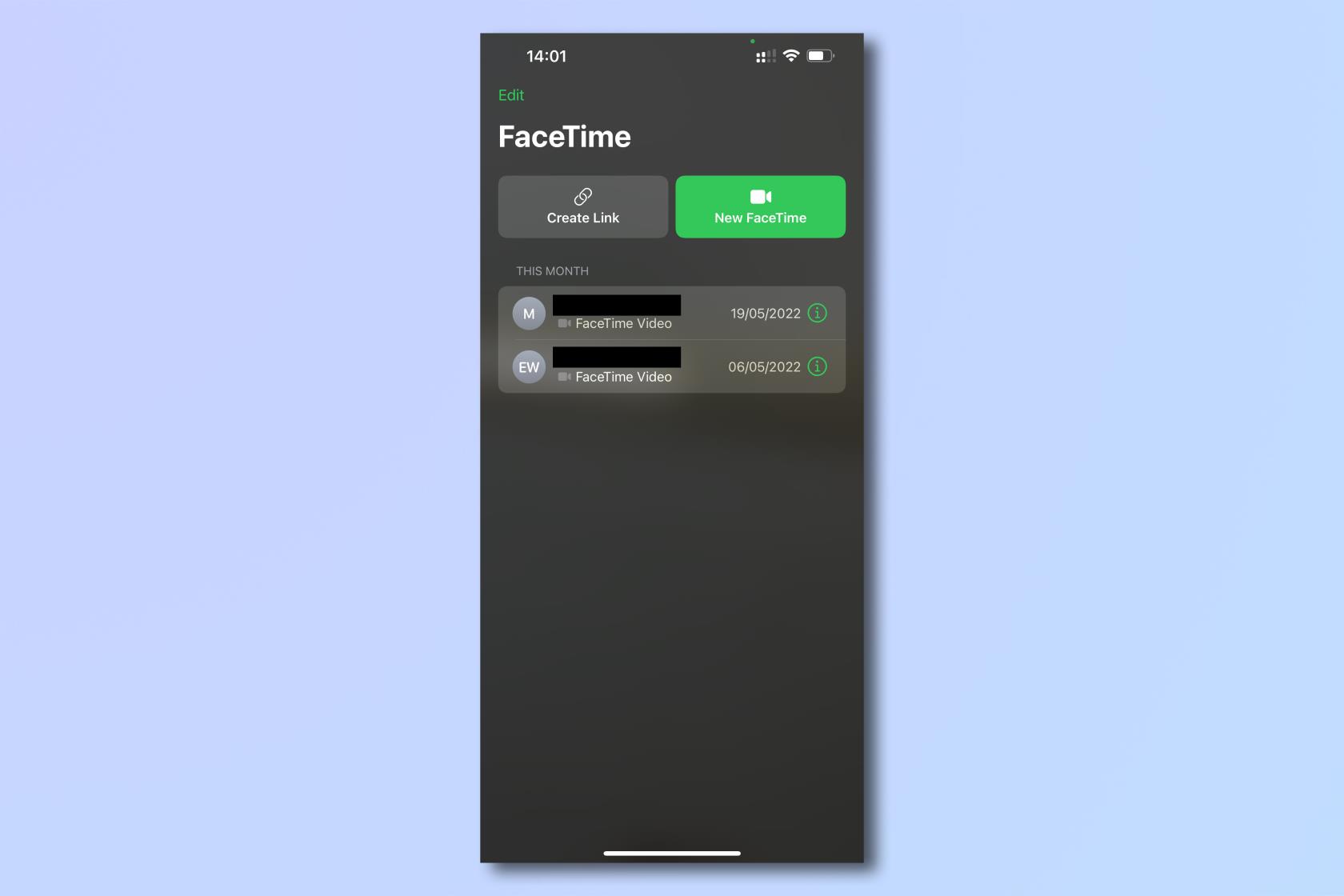
(Credit imagine: viitor)
2. Trageți în jos din partea de sus a ecranului pentru a deschide Centrul de control.
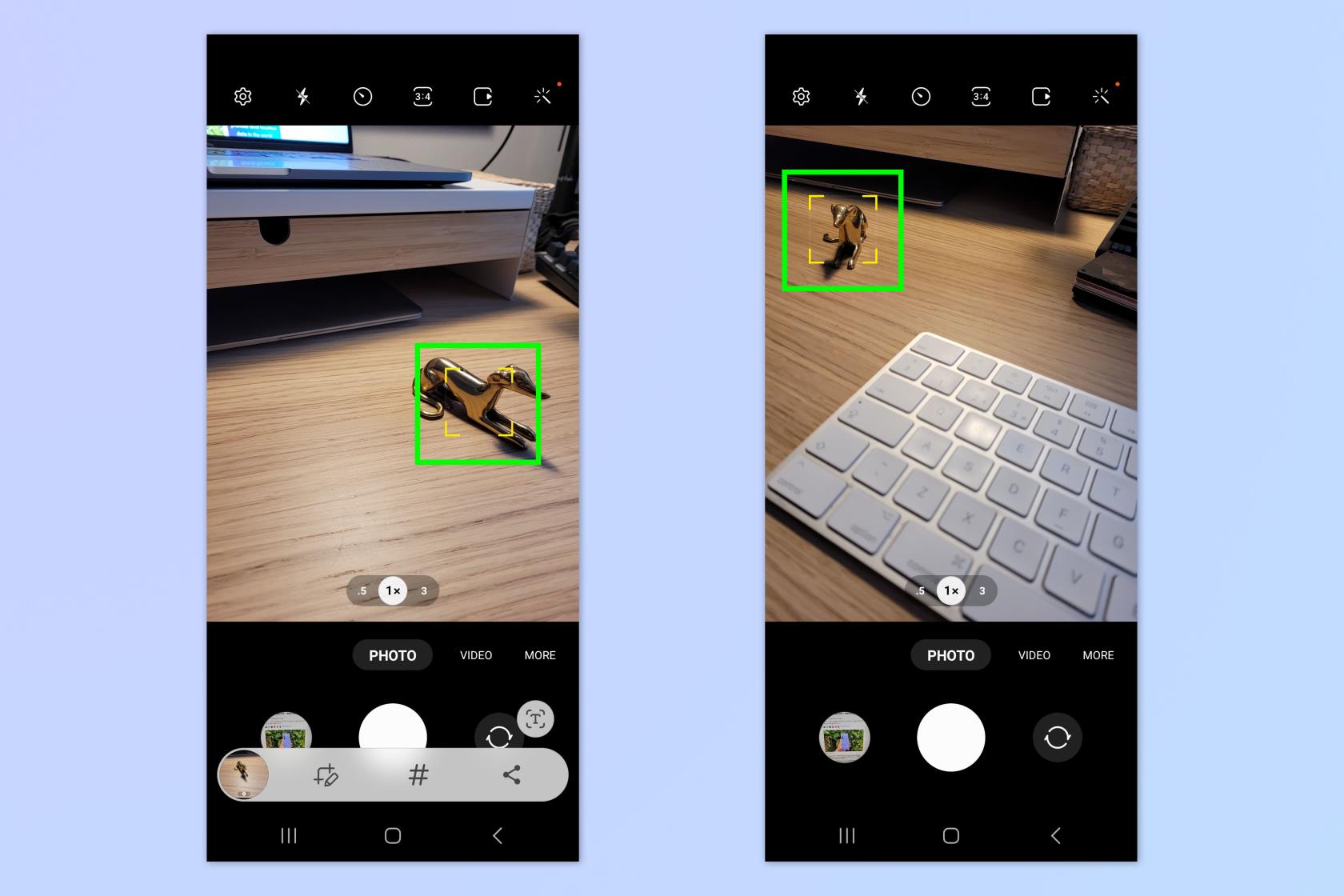
(Credit imagine: viitor)
3. Atingeți pictograma microfonului (dreapta sus) pentru a deschide setările modului microfon, apoi selectați Izolarea vocii .
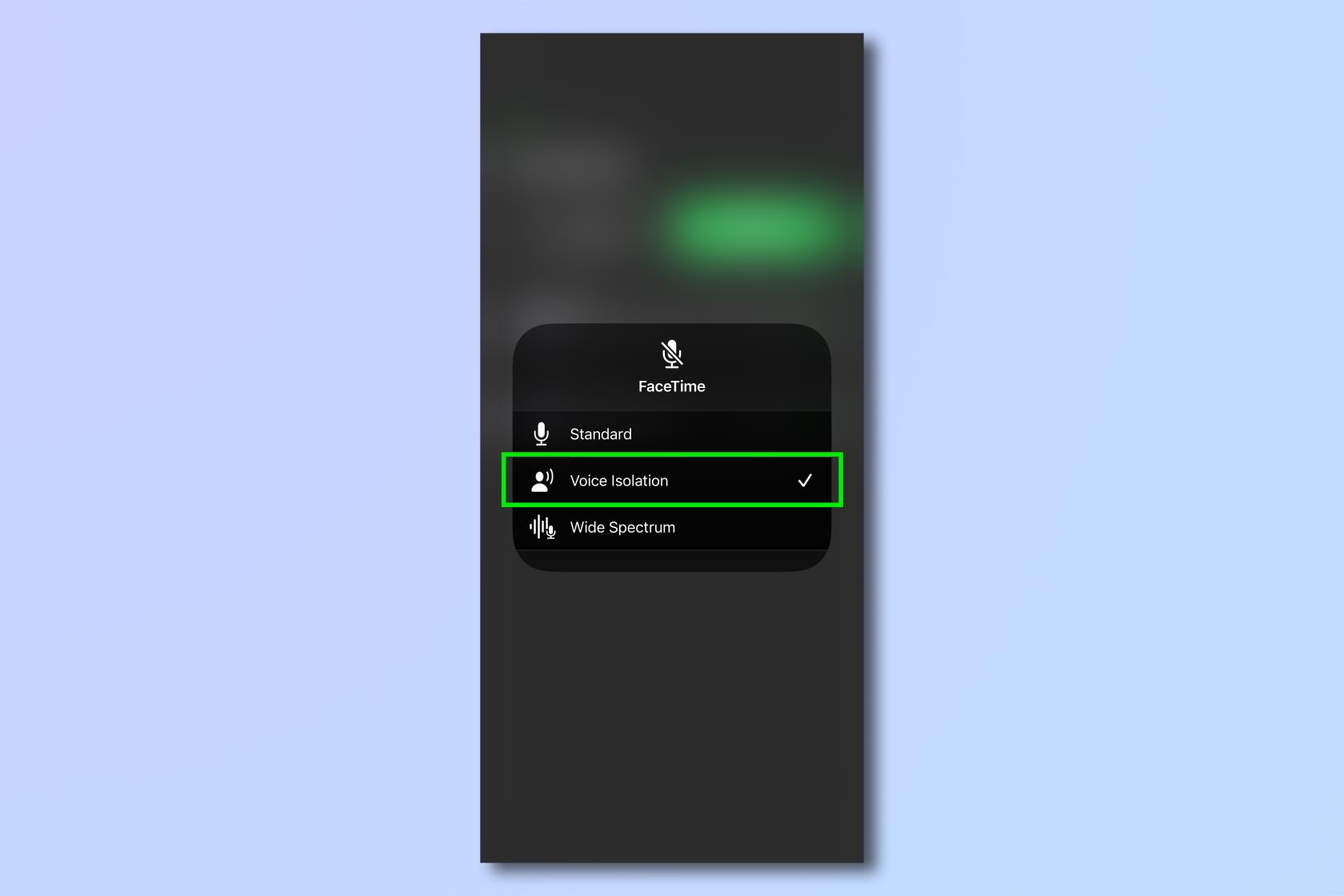
(Credit imagine: viitor)
4. Alternativ, selectați Wide Spectrum din meniul Mic Mode pentru a permite iPhone-ului dvs. să preia și să prioritizeze sunetele de fundal.
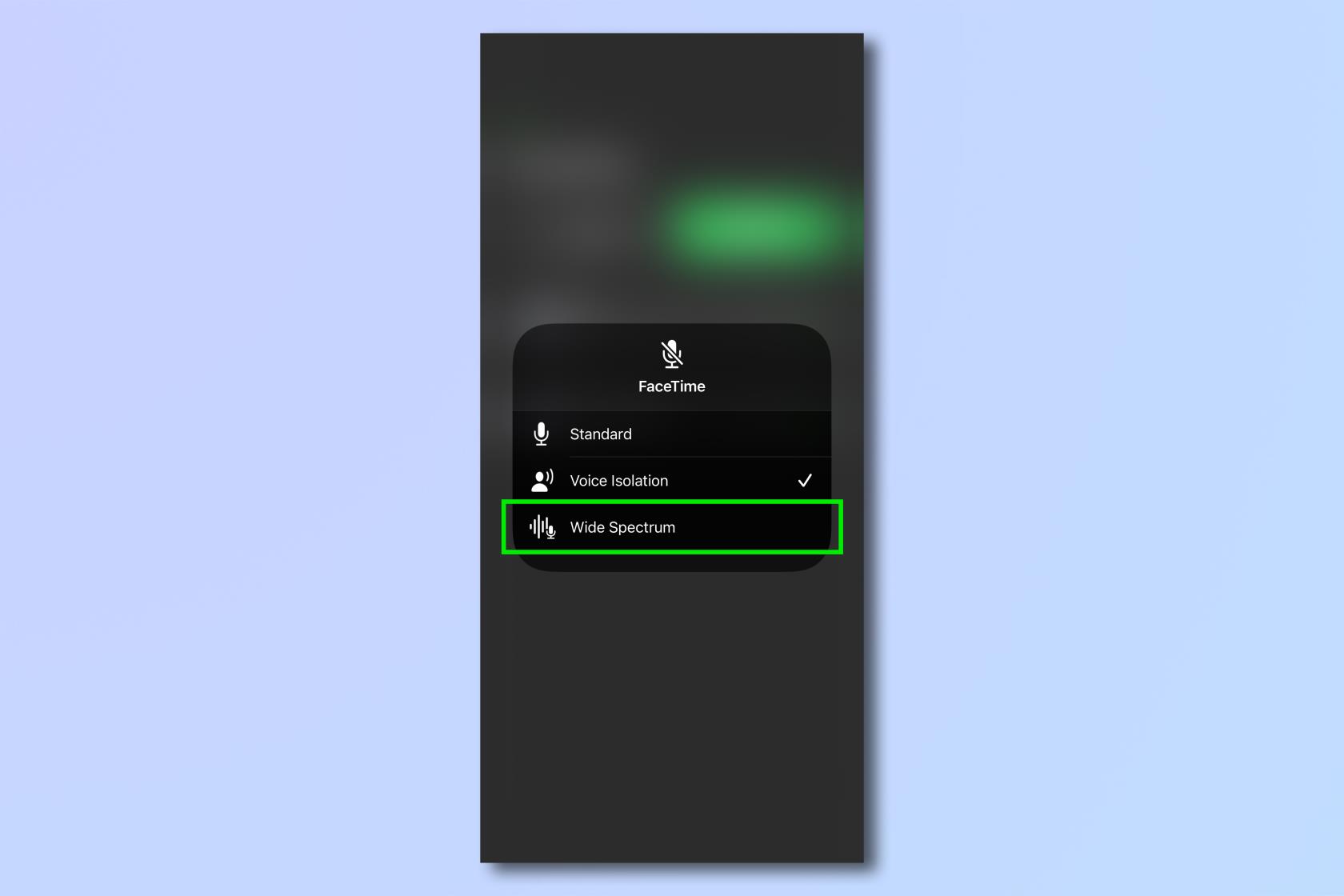
(Credit imagine: viitor)
Acum că știți cum să activați Izolarea vocii pe iPhone, de ce să nu consultați celelalte ghiduri ale noastre pentru iPhone, inclusiv cum să configurați un hotspot Wi-Fi pe iPhone , cum să vă faceți vechiul iPhone să dureze mai mult , cum să ștergeți memoria RAM de pe iPhone , cum să setați videoclipurile TikTok ca imagini de fundal pentru iPhone și cum să utilizați nivelul încorporat pe iPhone .
Vă faceți griji că iOS 17 beta este instabil sau cu erori sau că unele aplicații nu funcționează? Este timpul să treceți înapoi la iOS 16
Iată două modalități de a-l determina pe Siri să vă adreseze articole web în aplicația mobilă Safari.
Iată cum să ejectați apă dintr-un iPhone folosind Siri
iOS 17 oferă aplicației Mementouri capacitatea de a sorta automat listele de cumpărături. Iată cum să utilizați funcția.
Aplicația iPhones Messages are un instrument de urmărire a zborului încorporat care vă permite să urmăriți progresul avionului de la decolare până la aterizare.
Acum puteți utiliza Magic Eraser pe versiunea pentru iPhone a Google Foto, dacă vă abonați la Google One. Iată cum funcționează instrumentul de editare foto și dacă merită.
Aflați cum să dezactivați încărcarea cu energie curată pe iPhone, pentru control total asupra încărcării
Există o modalitate incredibil de simplă de a clarifica sunetul vocii tale la apeluri. Iată cum să activați izolarea vocii pe iPhone
Puteți salva fotografii în biblioteca dvs. comună în momentul în care le faceți. Iată cum să activați această funcție - și cum să o dezactivați atunci când nu doriți să salvați automat fotografiile pe iCloud Shared
iOS 16.1 adaugă încărcare cu energie curată, care determină încărcarea iPhone-ului dvs. atunci când sunt disponibile surse de energie curată. Iată cum să activați funcția din Setări.








